- Sistema operativo, Windows 7 64-bit.
- IBM Cognos 10.2 64-bit.
- WebSphere Application Server 8.5.0.0.
IBM Cognos BI utiliza Tomcat como servidor de aplicaciones por defecto. Sin embargo, IBM Cognos BI también puede correr sobre otros servidores de aplicaciones, como por ejemplo WebSphere Application Server.
Antes de poder empezar con la configuración hay que asegurarse de que algunos componentes de Cognos, los cuales van a correr sobre el servidor de aplicaciones, estén correctamente configurados.
- Haber instalado los componentes de IBM Cognos.
- Antes de inicializar Cognos BI, la base de datos para el Content Store debe estar configurada. Nota: Si es necesario, instalar cliente de base de datos y probar conectividad.
- La ubicación de "Fully qualified installation" de todas las fuentes se especifica en las computadoras que se encuentran en la capa de aplicaciones (servidor de aplicaciones). Esta ubicación se configura en IBM Cognos Configuration. Por defecto, la ubicación de la instalación no utiliza un "Fully qualified path".
- La cuenta de usuario del servidor de aplicaciones debe tener permisos de administrador (acceso total) para la instalación de IBM Cognos.
Luego de verificar los pasos anteriores, hay que configurar las variables de entorno necesarias para identificar las rutas del ambiente y librerías de Java Virtual Machine (JVM). Hay dos maneras de hacerlo. La primera es configurar una variable de sistema o de usuario. La segunda es editar el script de inicialización (setupCmdLine.bat) del servidor de aplicaciones.
Nota: Ruta del script = WebLogic9_location/user_projects/domains/domain_name/bin.
Procedimiento
- Crear una variable de entorno de sistema llamada JAVA_HOME que apunte a la ruta donde se encuentra en la carpeta de instalación de Websphere.
drive:/WebLogic_location/jdkversion
Ejemplo: C:\Program Files\IBM\WebSphere\AppServer\java\jre
- En la variable de entorno PATH, agregar la ruta donde se encuentra Java en la instalación de IBM Cognos.
drive:/c10_location/bin
- Nota: Asegurarse de que los archivos de las librerías de 32-bit o 64-bit se encuentren en las variables de entorno. Para la versión de IBM Cognos de 64-bit, listar primero los archivos de 64-bit. Para la versión de IBM Cognos de 32-bit, listar primero los archivos de 32-bit.
Ahora bien, una vez creada las variables de entorno necesarias para identificar las rutas del ambiente y librerías de Java Virtual Machine (JVM), procedemos a la configuración de IBM Cognos BI con WebSphere Application Server.
Nota: Antes de continuar, se asume que el usuario a creado un perfil especifico en WebSphere Application Server donde se instalará IBM Cognos BI. Adicionalmente, conoce el HTTP Transport Port y que los ha sustuido en las propiedades relacionadas del Application Tier de Cognos.
 |
| Cognos Configuration |
2. En los servicios de IBM Cognos, eliminar el servicio que se
crea por defecto al realizar la instalación.
3. Crear un nuevo servicio.
4. Especificar los parámetros del servicio.
 |
| Parámetros del servicio |
5. En la pestaña de acciones, presionar el botón "Crear archivos de aplicación".
 |
| Crear Archivos de aplicación |
6. Una vez dentro del asistente de creación de aplicaciones, seleccionar los siguientes valores.
 |
| Asistente de creación de aplicaciones |
7. Especificar la ubicación del archivo de aplicación de IBM Cognos que se va crear para cargar en el servidor de aplicaciones.
 |
| Especificar los archivos de aplicación de IBM Cognos |
8. Esperar a que el asistente de configuración cree la aplicación.
 |
| Creando los archivos de aplicación de IBM Cognos |
9. Una vez finalizado el asistente de creación de aplicaciones, presionar el botón terminar.
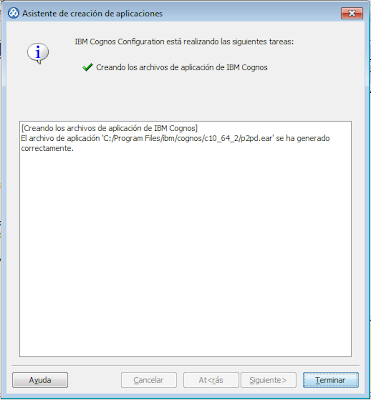 |
| Archivo de aplicación se ha generado correctamente |
10. Entrar al portal del servidor de aplicaciones.
11. En el árbol del lado izquierdo, entrar Aplicaciones > Tipos de aplicación > Aplicaciones de empresa de WebSphere.
 |
| Aplicaciones de empresa de WebSphere |
12. Dentro de aplicaciones de empresa, presionar el botón instalar.
 |
| Instalar nueva aplicación |
13. Especificar la ruta donde se encuentra el .ear que se creó anteriormente con el asistente de creación de aplicaciones de IBM Cognos Configuration.
 |
| Definir ruta donde se encuentra en archivo .EAR de la aplicación a instalar |
14. Seleccionar la forma en cómo se desea instalar la aplicación.
 |
| Modo de instalación de la aplicación |
15. Especificar opciones para instalar aplicaciones. En el primer paso, presionar siguiente.
 |
| Paso 1 - Instalando nueva aplicación |
16. Seleccionar el módulo "IBM Cognos" y presionar siguiente.
 |
| Paso 2 - Instalando nueva aplicación |
17. Seleccionar el módulo web "IBM Cognos" y presionar siguiente.
 |
| Paso 3 - Instalando nueva aplicación |
18. Presionar finalizar en la ventana de resumen.
19. Se inicia la instalación de la aplicación IBM Cognos en el
servidor de aplicaciones.
 |
| Se inicia la instalación de la aplicación en Websphere Application Server |
20. Una vez finalizado, presionar el botón guardar y esperar a que cambie de ventana.
21. Ahora podemos observar como se ha creado la aplicación de
IBM Cognos en el servidor de aplicaciones.
 |
| Lista de las aplicaciones instaladas en el servidor |
22. Seleccionar la aplicación de IBM Cognos y luego presionar el botón de iniciar.
23. Para verificar que la aplicación inició correctamente,
presionar el icono del lado derecho "Estado de la aplicación" para
refrescar.
24. Entrar al portal de IBM Cognos.
 |
| Portal de IBM Cognos BI |
No hay comentarios:
Publicar un comentario